Eine Reklamation mit einer Struktur bearbeiten
Ich muss als Teil des Kundenservice regelmäßig Reklamationen unserer Kunden bearbeiten. Dabei ist es wichtig, dass die Bearbeitung transparent dokumentiert wird, damit auch meine Kolleginnen und Kollegen jederzeit übernehmen können. Daher haben wir unserem Administrator folgende Wünsche mitgegeben:
- Wir wollen, dass man sofort sehen kann, wenn es zu einer markierten Bestellung eine laufende Reklamation gibt.
- Wir wollen eine Übersicht über laufende Reklamationen haben.
- Wir wollen, dass alle im Team jederzeit jede Reklamation bearbeiten können.
Wichtig
Dieses Praxisbeispiel basiert auf der Einrichtung einer individuellen Struktur.
Tipp
Gehen Sie dieses Praxisbeispiel Schritt für Schritt durch. Sie können es sich auch als Video ansehen. Hier können Inhalte jedoch geringfügig vom aktuellen Stand von Salesware abweichen.
Nun ruft ein Kunde an und äußert seine Unzufriedenheit mit dem Ablauf einer Bestellung. Er möchte die erhaltene Ware nicht zurücksenden, besteht jedoch auf einer für beide Seiten zufriedenstellenden Lösung.
- Ich erstelle eine neue Reklamation aus dem Widget in meinem Hone-Bereich.
- Die Reklamation wird angelegt. Diese hat drei Meilensteine mit jeweils einer Aufgabe. Ich sehe, wie weit die Bearbeitung der einzelnen Meilensteine sowie der Reklamation fortgeschritten ist.
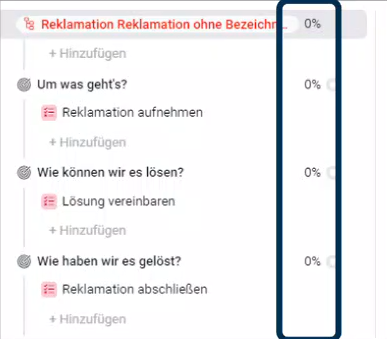
- Ich füge der Reklamation eine Bezeichnung hinzu, damit diese leicht über die Suche in den Aktivitäten zu finden ist.
- Anschließend suche ich im Feld „Kontakt“ nach dem Kunden und ordne ihn der Reklamation zu. So ist diese auch direkt beim Kunden sichtbar. Dabei wird der Kunde automatisch Teil der Reklamation. Somit habe ich jederzeit Zugriff auf den Kunden und dessen Stammdaten, wenn ich die Reklamation bearbeite.
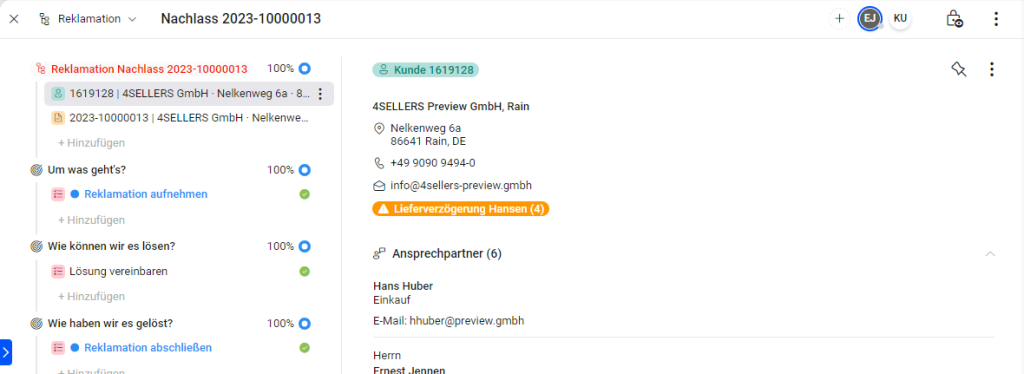
- Damit ich ebenfalls jederzeit auf die Bestellung zugreifen kann und die Reklamation direkt mit dieser verknüpft ist, füge ich zusätzlich auch die Bestellung an.
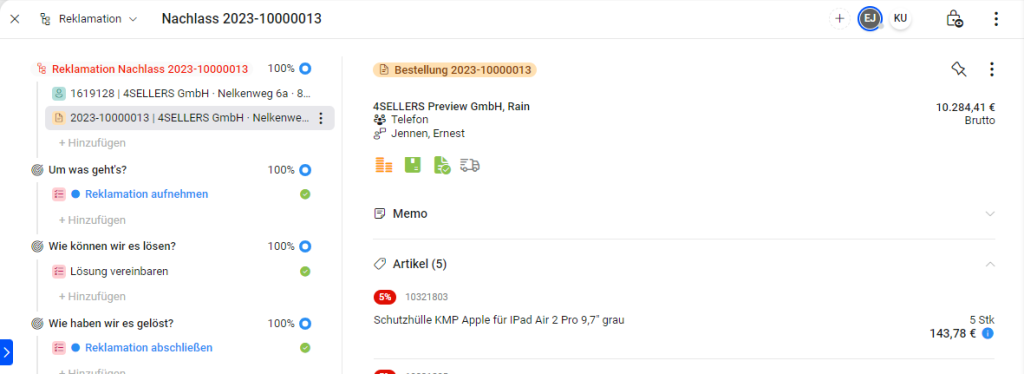
- Nun bearbeite ich die erste Aufgabe, die mir auch bereits zugewiesen ist, da ich die Reklamation angelegt habe.
- Dazu gebe ich in der Beschreibung die Angaben ein, die erforderlich sind. Diese wurden bei der Anlage der Aufgabe auch schon automatisch vorgegeben.
- Da ich diese Aufgabe abgeschlossen habe, ändere ich den Status entsprechend ab.
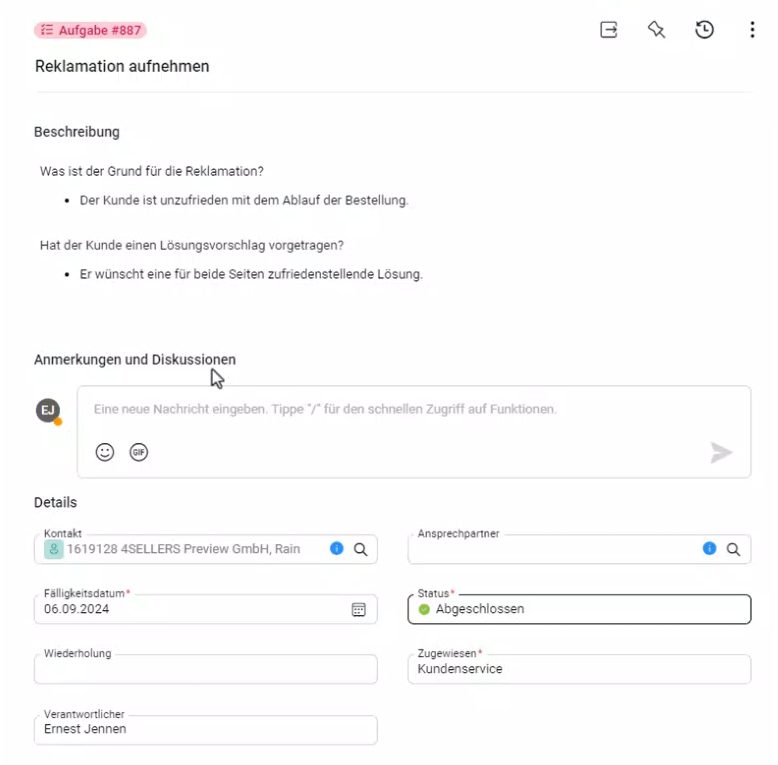
Die abgeschlossene Aufgabe wirkt sich umgehend auf den Bearbeitungsstand der gesamten Reklamation aus. Ich sehe, dass der Meilenstein „Um was geht`s“ abgeschlossen ist und somit ein Drittel der Reklamation abgeschlossen ist.
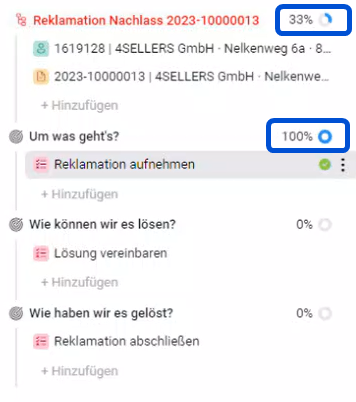
- Ich bearbeite die nächste Aufgabe und trage ein, welche Lösung ich dem Kunden angeboten habe.
- Da ich die Freigabe meines Vorgesetzten benötige, schreibe ich ihm eine Nachricht und erwähne ihn. Danach stelle ich den Status der Aufgabe um.
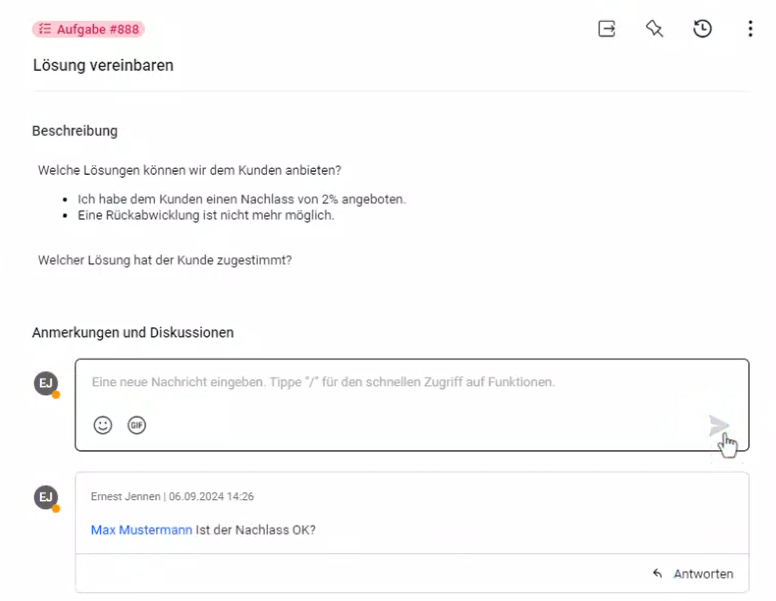
Sobald mir mein Vorgesetzter geantwortet hat, erhalte ich den Hinweis auf ungelesene Aktivitäten und nach dem Aufruf sehe ich seine Antwort.
- Nachdem ich meinen Vorschlag auch mit dem Kunden besprochen habe, hinterlege ich das als Nachricht sowie in der Beschreibung. So ist alles dokumentiert und ich kann die Aufgabe abschließen.
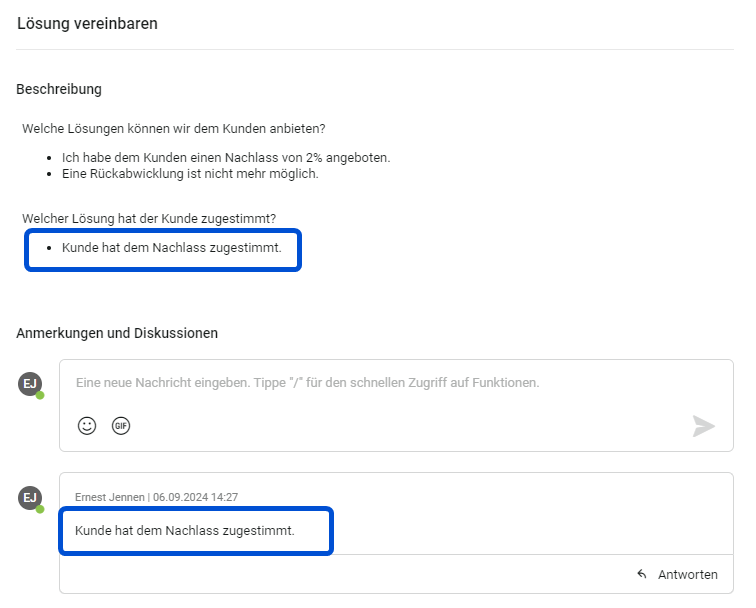
- Sobald ich alle notwendigen Schritte durchgeführt habe, dokumentiere ich das in der letzten Aufgabe und schließe diese ab.
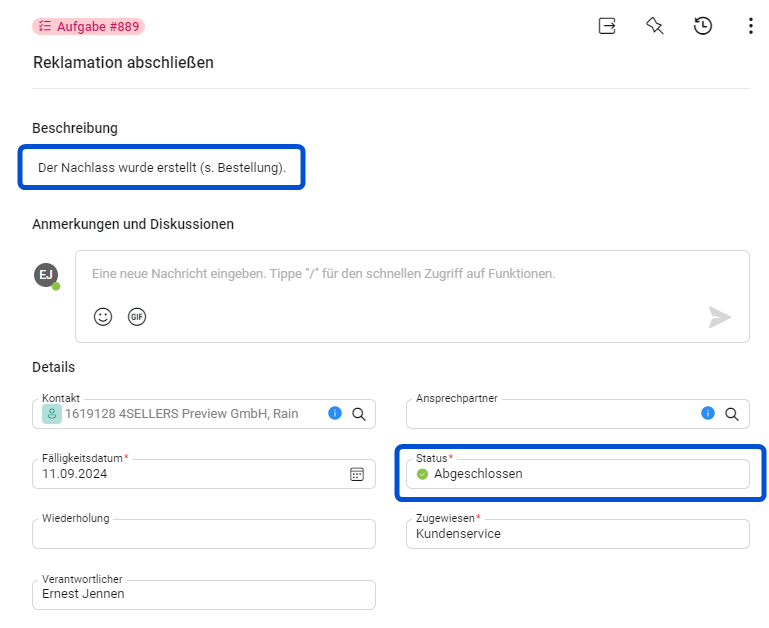
- Die Lösung vermerke ich noch in der Reklamation selbst, damit sie in die Analyse einfließen kann.
- Am Ende schließe ich die Reklamation ab, indem ich den Status ändere.
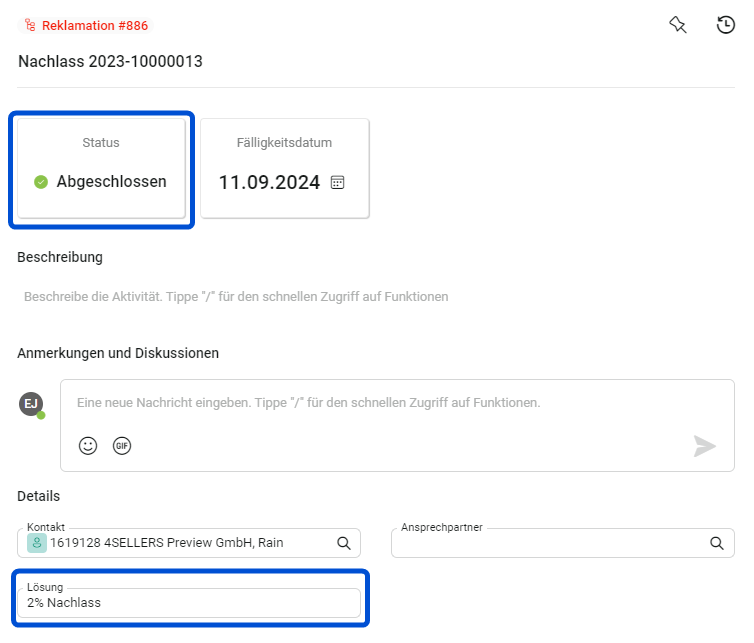
Nun ist die gesamte Reklamation strukturiert bearbeitet, dokumentiert und abgeschlossen.
Praxisbeispiel: Reklamation als Struktur anlegen
Hier finden Sie das Praxisbeispiel als Video. Dieses wurde mit der Version 2.2 von Salesware aufgenommen.

0 Kommentare